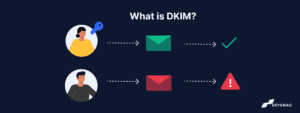IntercomのDKIMレコードを設定する方法
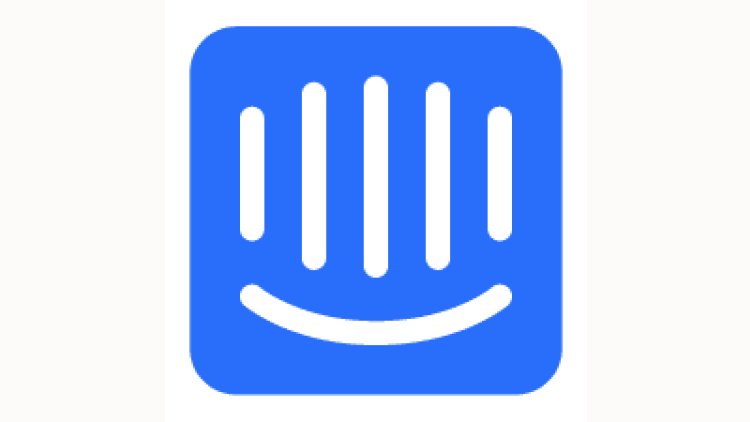
DomainKeys Identified Mail(DKIM)は、電子メール送信者が電子メールメッセージにデジタル署名する方法であり、電子メール受信者によって検証されることができます。 これにより、受信者はメッセージが本当に送信者から送信されたものであり、改ざんされていないことを検証できます。 DKIMは、スプーフィング、フィッシング、およびメッセージの改ざんなど、既存の電子メールシステムのいくつかの欠陥に対処するために意図されています。
Intercomがメールを送信する際、デフォルトの送信元アドレスとして自社のアドレスを使用します。 これは、あなたのメールの「より:」フィールドに表示されるアドレスと同じです。 ただし、カスタムドメインから送信し、デフォルトの代わりに会社名を表示するようにメールを設定することもできます。 理解するために、方法を見てみましょう。
Intercomでカスタムドメインを設定する方法
カスタムドメインを使用して、Intercomのユーザーは以下の手順に従ってメールを送信できます:
- に行くアプリの設定 > アウトバウンド > アドレスとドメイン

- 「カスタムアドレスを追加」をクリックします。

- 単にあなたの名前とメールアドレスを挿入してください。
- 「確認」を選択します。

IntercomでDKIMを使用して、あなたのドメインを確認する方法
DKIMのメール認証が使用されていない場合、Intercom上のカスタムドメインは次のように表示されます:

IntercomでDKIMを設定する方法
- Intercomアカウントにアクセスします。
- アプリの設定を開きます。
- 「メールアドレスとドメイン」ページに移動します。
- このページで、Intercomが生成した2つのCNAMEレコードを見つけることができます。

- DNSレコードはコピーして貼り付けてください。
- DNSが調整を処理するための時間を割り当ててください。 Intercomに再ログインし、「認証を確認」を選択します。

当社の無料のDKIMレコード検索ツールを使用して、公開されたDKIMレコードを検証してください。
スプーフィングから保護するために、ドメインに対してDMARCを有効にしてください。 今すぐ無料トライアルにサインアップしてください!
IntercomのDKIM設定に関する詳細情報は、彼らの参照ドキュメントを参照してください。